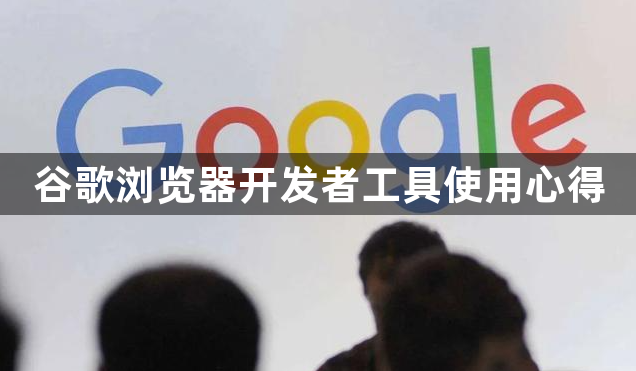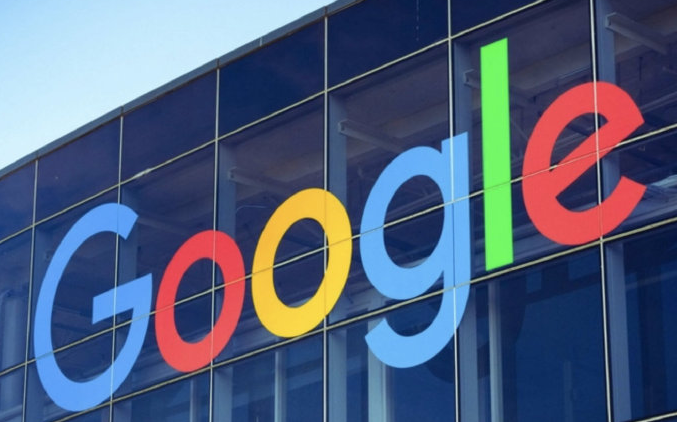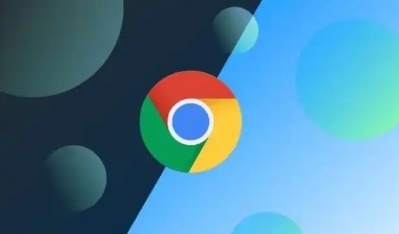内容介绍
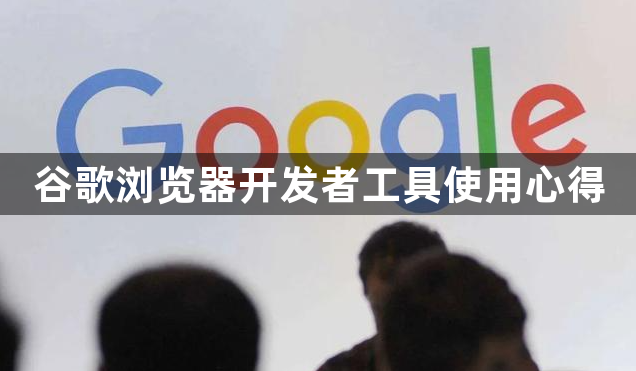
以下是谷歌浏览器开发者工具使用心得:
一、界面熟悉与初步操作
1. 打开开发者工具:在谷歌浏览器中,可以通过多种方式打开开发者工具。最直接的方法是点击浏览器右上角的三个点,选择“更多工具”,然后点击“开发者工具”;或者使用快捷键Ctrl+Shift+I(Windows/Linux)或Cmd+Option+I(Mac)。打开后,会看到开发者工具的界面,它通常分为多个面板,每个面板都有不同的功能。
2. 了解主要面板功能:Elements面板用于查看和编辑网页的HTML元素,可以直接在此处修改网页的结构和内容,实时查看效果。Console面板用于显示JavaScript代码的执行结果、错误信息等,可以在这里输入命令来与网页进行交互。Network面板用于监控网页的网络请求,包括加载的资源、请求时间、状态码等,有助于分析网页的性能和资源加载情况。Sources面板用于查看网页的源代码,包括JavaScript、CSS等文件,还可以在此处进行代码的调试和编辑。
二、Elements面板的使用技巧
1. 查看网页元素:在Elements面板中,可以通过鼠标悬停或点击网页上的不同部分,快速定位到对应的HTML元素。这有助于了解网页的结构,找到需要修改的元素。同时,右侧会显示该元素的样式信息,包括CSS属性和值,可以在这里直接修改样式,如颜色、字体大小、边距等,观察网页的变化。
2. 编辑HTML和CSS:双击HTML元素标签或文本内容,可以进行编辑。例如,修改按钮的文字、图片的路径等。对于CSS样式的修改,可以在右侧的样式区域直接添加或修改属性值。如果不小心修改错了,可以按Ctrl+Z(Windows/Linux)或Cmd+Z(Mac)撤销操作。此外,还可以通过拖拽元素的方式来调整网页的布局,但要注意可能会影响其他相关元素的定位。
3. 模拟响应式设计:在Elements面板中,有一个设备模式切换按钮,点击它可以进入响应式设计模拟模式。在这个模式下,可以调整屏幕的尺寸,查看网页在不同设备上的显示效果,对于开发响应式网站非常有用。可以实时观察网页元素在不同屏幕宽度下的变化,以便进行相应的优化和调整。
三、Console面板的应用场景
1. 执行JavaScript代码:在Console面板中,可以直接输入JavaScript代码并执行。例如,输入document.title = "新标题",可以将网页的标题修改为“新标题”。这对于快速测试JavaScript代码的功能、验证变量的值等非常方便。还可以调用网页中的JavaScript函数,传入不同的参数,观察其执行结果。
2. 查看错误信息:当网页中的JavaScript代码出现错误时,Console面板会显示错误信息,包括错误类型、出错位置等。通过查看这些错误信息,可以快速定位代码中的问题所在,进行修复。同时,Console面板还会显示一些警告信息,如未定义的变量、不推荐的用法等,帮助我们优化代码质量。
3. 日志输出:在JavaScript代码中,可以使用console.log()函数将信息输出到Console面板。这对于调试代码、跟踪程序的执行流程非常有用。例如,在一个函数中添加console.log("函数开始执行"),可以在函数被调用时在Console面板中看到相应的输出,帮助理解代码的运行逻辑。
四、Network面板的性能分析
1. 监控网络请求:Network面板可以实时显示网页加载过程中所有的网络请求,包括HTML文档、CSS文件、JavaScript文件、图片等。每个请求都会显示其请求方法、URL、状态码、传输时间等信息。通过观察这些信息,可以了解网页的资源加载情况,找出加载速度较慢的资源。
2. 分析资源加载顺序:根据网络请求的时间顺序,可以分析资源的加载顺序是否合理。例如,如果某个关键的JavaScript文件加载时间过长,可能会阻塞页面的渲染和其他资源的加载。此时,可以考虑优化该文件的大小、合并多个脚本文件等措施,以提高网页的加载速度。
3. 压缩和缓存设置:在Network面板中,可以查看资源的压缩情况和缓存设置。如果资源没有进行压缩,可以通过服务器端的配置或使用相关的工具进行压缩,减少传输的数据量。对于缓存的资源,可以查看其缓存时间、是否有效利用缓存等,合理设置缓存策略可以提高网页的访问速度。
五、Sources面板的代码调试与管理
1. 查看源代码:在Sources面板中,可以浏览网页的源代码,包括HTML、CSS和JavaScript文件。可以通过文件夹结构展开和收起不同的文件,方便查找和查看。对于JavaScript文件,可以设置断点,在代码执行到断点处时暂停,以便逐行检查代码的执行情况。
2. 代码调试:在JavaScript代码中设置断点后,当网页加载或执行相关操作触发断点时,程序会暂停在断点处。此时,可以查看当前变量的值、调用栈信息等,通过逐步执行代码(如单步执行、跳过函数等操作),来调试代码中的逻辑错误。在调试过程中,还可以修改变量的值,观察对程序运行的影响,从而更好地理解代码的执行流程。
3. 版本控制与文件管理:Sources面板还支持对代码文件的版本控制和本地修改管理。如果有对代码文件进行了修改,可以在面板中查看修改记录,并将本地修改保存到服务器端(如果具有相应权限)。同时,也可以在此处创建新的文件或文件夹,对网页的代码结构进行管理和优化。